Bài viết được tư vấn chuyên môn bởi ông Võ Văn Hiếu – Giám đốc kỹ thuật của Trung tâm sửa chữa điện lạnh – điện tử Limosa.
Chúng tôi đã nhận được nhiều câu hỏi về cách xóa thông báo mới trên Zalo. Nhiều người dùng muốn biết cách xóa bớt thông báo trên ứng dụng này vì nhiều lý do khác nhau. Tuy nhiên, hiện tại Zalo chưa hỗ trợ tính năng xóa thông báo giống như trên Facebook. Limosa sẽ chia sẻ cho bạn vài thủ thuật dưới đây để xóa thông báo trên Zalo.

MỤC LỤC
1. Lợi ích tắt thông báo tin nhắn trên Zalo
- Giảm sự phân tâm và giảm stress: Khi bạn tắt thông báo tin nhắn, bạn sẽ không bị gián đoạn bởi các thông báo liên tục từ Zalo. Điều này có thể giúp bạn tập trung vào công việc hoặc nhiệm vụ của mình mà không phải lo lắng về tin nhắn đến.
- Bảo vệ sức khỏe tinh thần: Nhiều nghiên cứu cho thấy sự ảnh hưởng tiêu cực của việc nhận thông báo tin nhắn liên tục đến sức khỏe tinh thần. Việc tắt thông báo tin nhắn trên Zalo có thể giúp giảm áp lực và stress mà những thông báo này gây ra.
- Bảo mật thông tin: Nếu bạn chia sẻ điện thoại hoặc máy tính với người khác, việc tắt thông báo tin nhắn trên Zalo có thể giúp bảo vệ thông tin cá nhân của bạn tránh khỏi sự xâm phạm của người khác.
- Tiết kiệm pin và dung lượng: Việc tắt thông báo tin nhắn trên Zalo có thể giúp tiết kiệm pin và dung lượng của điện thoại hoặc máy tính của bạn.
Một trong những nhược điểm của cách xóa thông báo mới trên Zalo là không thể xóa toàn bộ thông báo một lúc, mà bạn phải xóa từng thông báo một. Điều này có thể gây khó chịu và tốn thời gian, đặc biệt khi bạn có nhiều thông báo mới trên ứng dụng. Ngoài ra, việc xóa thông báo mới trên Zalo không phải là xóa hoàn toàn tin nhắn hay thông báo đó, chỉ đơn giản là xóa thông báo mới và vẫn giữ nguyên tin nhắn đó trong hộp thư của bạn.
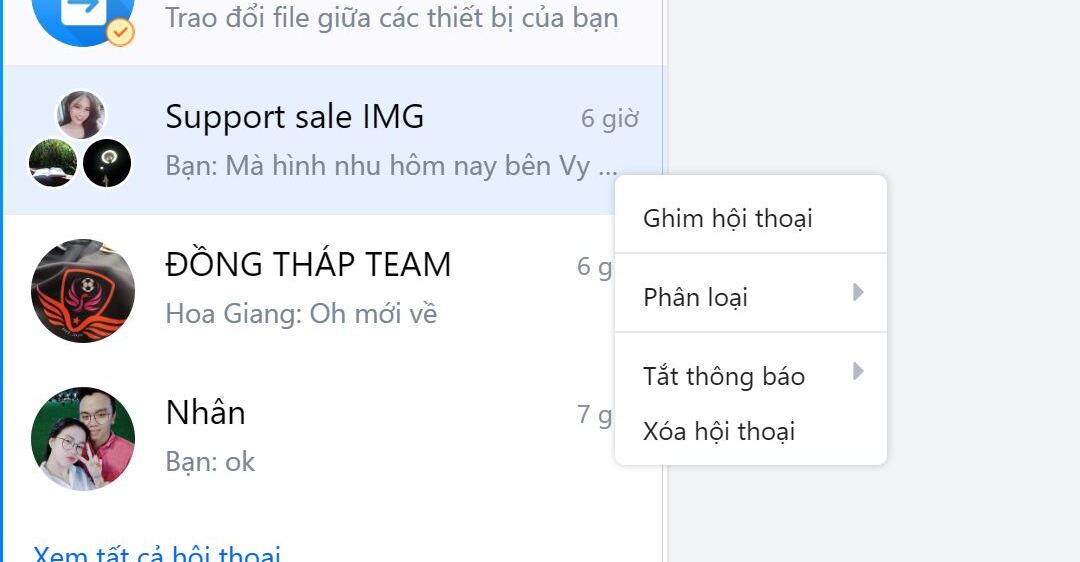
2. Hướng dẫn cách xóa thông báo mới trên Zalo trên điện thoại
Để xóa thông báo mới trên Zalo trên điện thoại, bạn có thể thực hiện các bước sau đây:
- Bước 1: Mở ứng dụng Zalo trên điện thoại của bạn.
- Bước 2: Tìm đến biểu tượng hộp thư ở góc phải dưới của màn hình và chạm vào để mở màn hình tin nhắn.
- Bước 3: Ở trang chủ tin nhắn, bạn sẽ thấy danh sách các cuộc trò chuyện. Nếu có tin nhắn mới, một số lượng tin nhắn chưa đọc sẽ được hiển thị trên biểu tượng của từng cuộc trò chuyện.
- Bước 4: Chạm và giữ một trong các cuộc trò chuyện mà bạn muốn xóa thông báo mới.
- Bước 5: Một menu sẽ hiển thị. Chọn “Đánh dấu là đã đọc” để xóa thông báo mới trên Zalo.
- Bước 6: Thực hiện các bước trên cho các cuộc trò chuyện khác nếu cần.
Sau khi hoàn tất các bước trên, các thông báo mới trên Zalo sẽ được xóa và biểu tượng tin nhắn chưa đọc cũng sẽ biến mất. Lưu ý rằng việc xóa thông báo mới chỉ xóa thông báo đó và không xóa tin nhắn chính thức hoặc hộp thư đến của bạn.
3. Hướng dẫn cách xóa thông báo mới trên Zalo trên máy tính
- Bước 1: Mở ứng dụng Zalo trên máy tính của bạn.
- Bước 2: Chọn biểu tượng hộp thư ở góc trái màn hình để mở màn hình tin nhắn.
- Bước 3: Trong danh sách tin nhắn, bạn sẽ thấy số lượng tin nhắn chưa đọc được hiển thị dưới biểu tượng từng cuộc trò chuyện.
- Bước 4: Chọn một trong các cuộc trò chuyện mà bạn muốn xóa thông báo mới.
- Bước 5: Cuộn xuống phía dưới của màn hình và chọn “Đánh dấu là đã đọc” để xóa thông báo mới trên Zalo.
- Bước 6: Thực hiện các bước trên cho các cuộc trò chuyện khác nếu cần.
Sau khi hoàn tất các bước trên, thông báo mới trên Zalo sẽ được xóa và biểu tượng tin nhắn chưa đọc cũng sẽ biến mất. Lưu ý rằng việc xóa thông báo mới chỉ xóa thông báo đó và không xóa tin nhắn chính thức hoặc hộp thư đến của bạn trên Zalo trên máy tính.
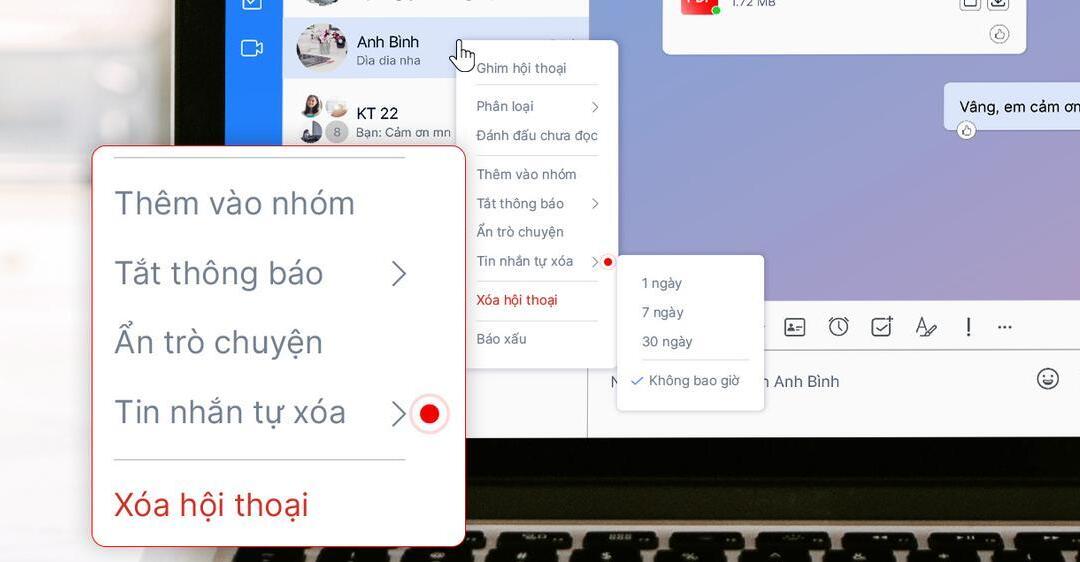
4. Lưu ý khi xóa thông báo mới trên Zalo
- Khi xóa thông báo mới trên Zalo, bạn chỉ xóa thông báo mới và không xóa hoàn toàn tin nhắn đó.
- Việc xóa thông báo mới trên Zalo chỉ có tác dụng trên thiết bị đang sử dụng và không ảnh hưởng đến các thiết bị khác mà bạn đã đăng nhập tài khoản Zalo của mình.
- Việc xóa thông báo mới trên Zalo không ảnh hưởng đến thông tin trò chuyện, nếu bạn muốn xóa tin nhắn hoặc trò chuyện trên Zalo thì bạn phải xóa chúng một cách riêng biệt.
- Nếu bạn không muốn nhận thông báo mới từ một người dùng nào đó trên Zalo, bạn có thể tắt thông báo cho người dùng đó bằng cách vào cài đặt thông báo và chọn tắt thông báo cho người dùng đó.
- Nếu bạn gặp vấn đề khi xóa thông báo mới trên Zalo hoặc có bất kỳ câu hỏi nào liên quan đến ứng dụng này, bạn nên tham khảo trang trợ giúp của Zalo hoặc liên hệ với nhà cung cấp dịch vụ để được hỗ trợ.
Như vậy, bạn đã có thể tắt thông báo tin nhắn của bạn bè, nhóm cụ thể hoặc tắt tất cả thông báo tin nhắn trên Zalo. Hy vọng bài viết cách xóa thông báo mới trên Zalo sẽ hữu ích với bạn. Mọi thắc mắc vui lòng liên hệ Trung tâm sửa chữa điện lạnh – điện tử Limosa qua HOTLINE 1900 2276 nhé.

 Thời Gian Làm Việc: Thứ 2 - Chủ nhật : 8h - 20h
Thời Gian Làm Việc: Thứ 2 - Chủ nhật : 8h - 20h Hotline: 1900 2276
Hotline: 1900 2276
